当前位置:
首页 > 谷歌浏览器插件加载速度优化与性能测试
谷歌浏览器插件加载速度优化与性能测试
来源:
Chrome官网
发布时间:2025年07月22日
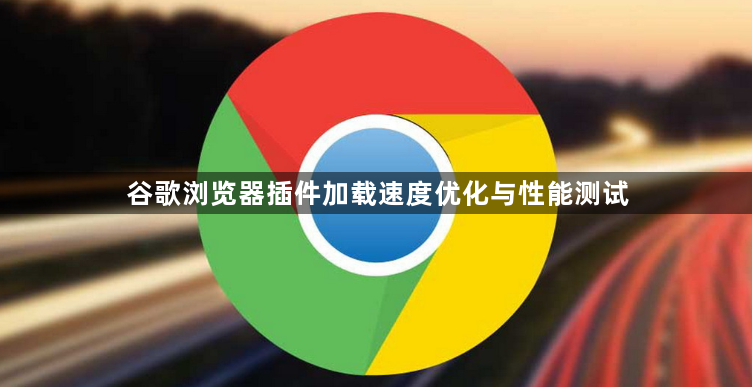
1. 性能测试方法
- 使用开发者工具分析:按`F12`打开开发者工具,切换到“Performance”面板,点击录制后执行插件相关操作(如刷新页面、触发功能),停止录制后查看“首次内容绘制”和“交互时间”指标,判断插件对加载的影响。
- 检查网络请求:在“Network”面板中过滤插件相关的脚本、样式文件,观察资源大小和加载时间,识别冗余或未压缩的资源。
- 监控内存占用:在“Memory”面板捕获快照,观察插件运行时的内存变化,若持续上升可能是内存泄漏,需检查代码中的全局变量或事件监听器。
2. 加载速度优化策略
- 减少插件数量:定期在`chrome://extensions/`页面禁用或删除长期不用的插件,避免同时运行过多插件争夺系统资源。
- 延迟非必要插件加载:在扩展管理页面点击插件“详情”,调整权限设置,将非核心功能的插件设置为“按需加载”(如特定网站触发时再启用)。
- 优化插件配置:关闭插件中不必要的功能(如广告拦截器的复杂规则、翻译插件的自动检测),降低后台计算量。
3. 版本兼容性与更新
- 更新插件版本:在扩展管理页面检查插件是否有更新提示,点击“更新”以获取性能优化和兼容性修复。
- 启用开发者模式调试:在扩展管理页面开启“开发者模式”,通过“背景页”审查元素,直接修改插件代码或替换轻量化替代方案。
4. 系统与缓存清理
- 清除浏览器缓存:在设置->“隐私与安全”中清理缓存和Cookie,避免过期数据干扰插件加载。
- 检查安全软件拦截:临时关闭杀毒软件的“网页防护”功能,将插件文件加入信任列表,防止被误杀进程。
综上所述,通过以上方法,您可以在Chrome浏览器中有效进行插件加载速度优化与性能测试的操作,确保操作的顺利进行。

